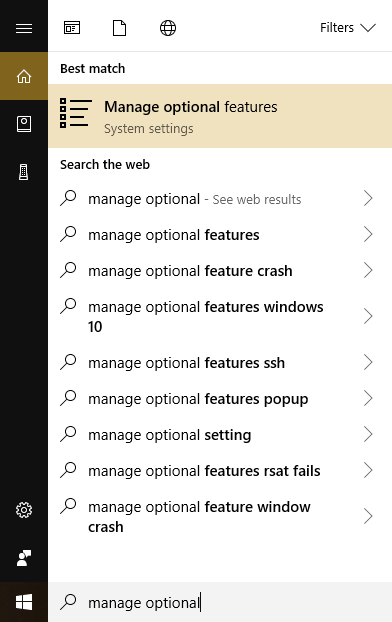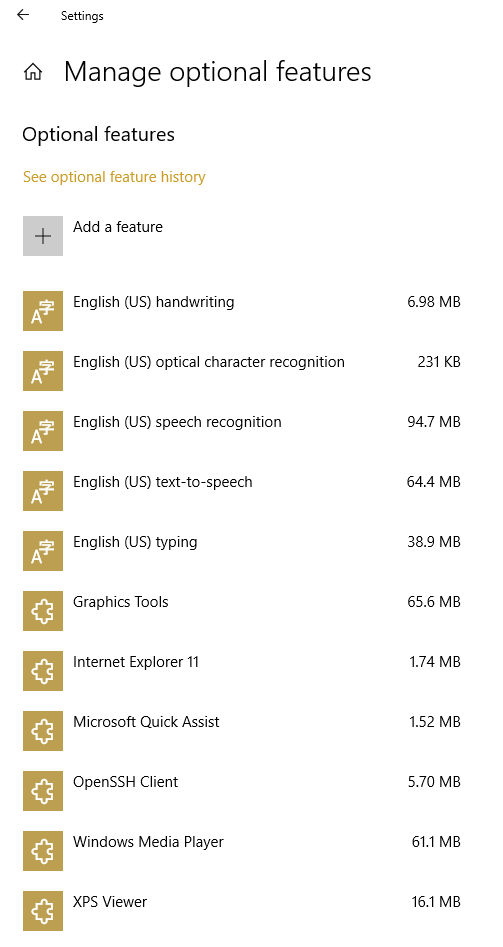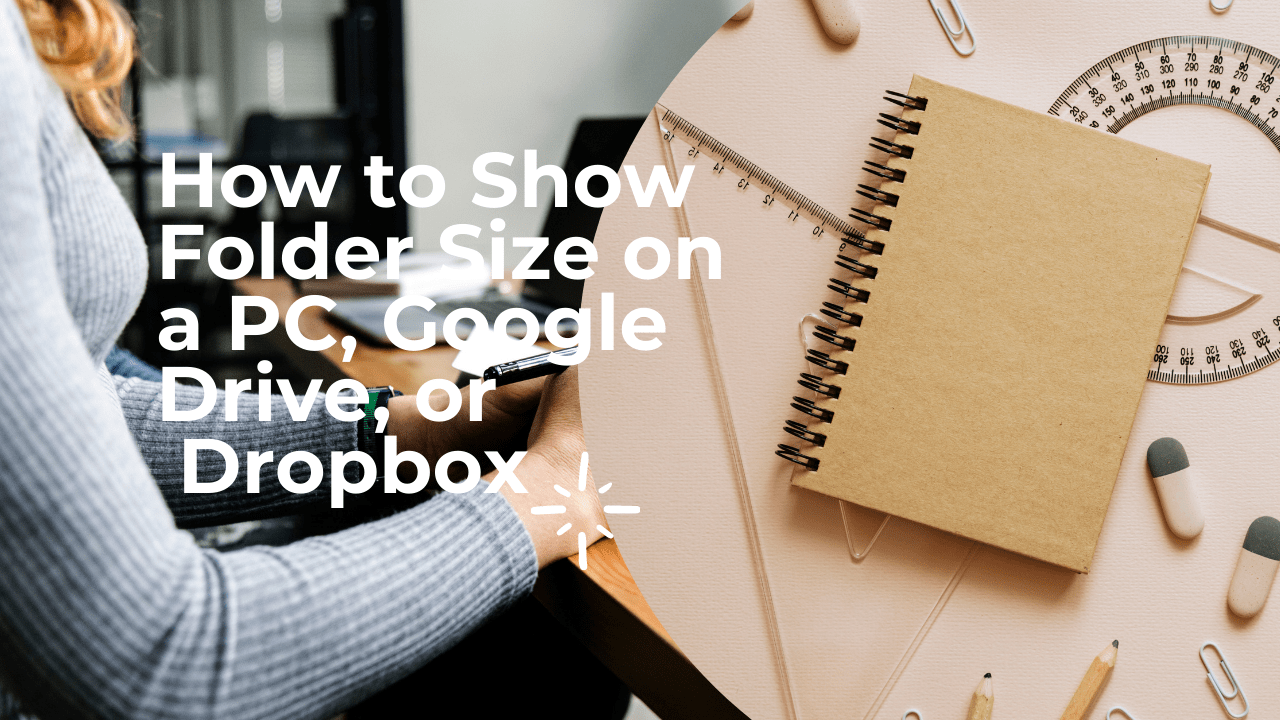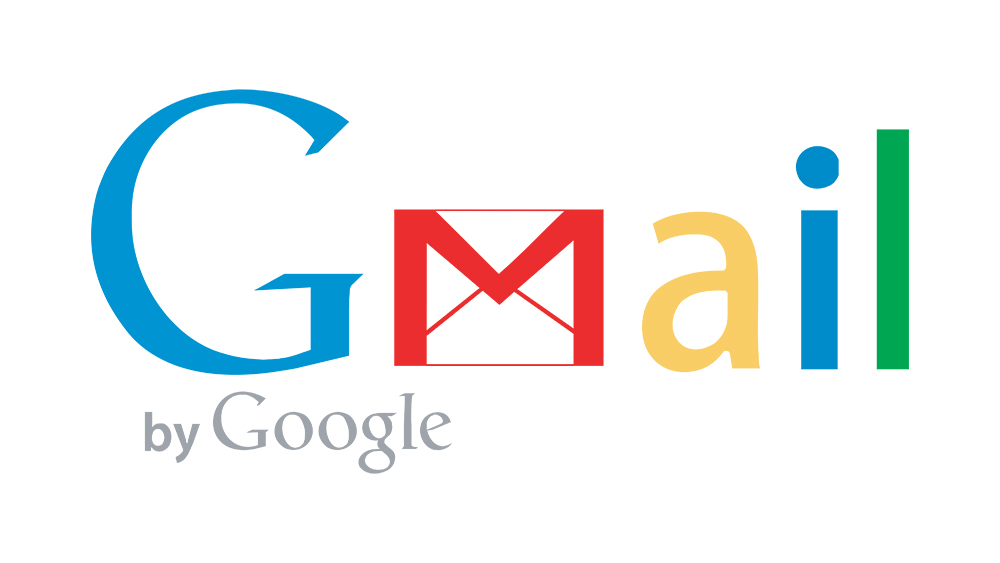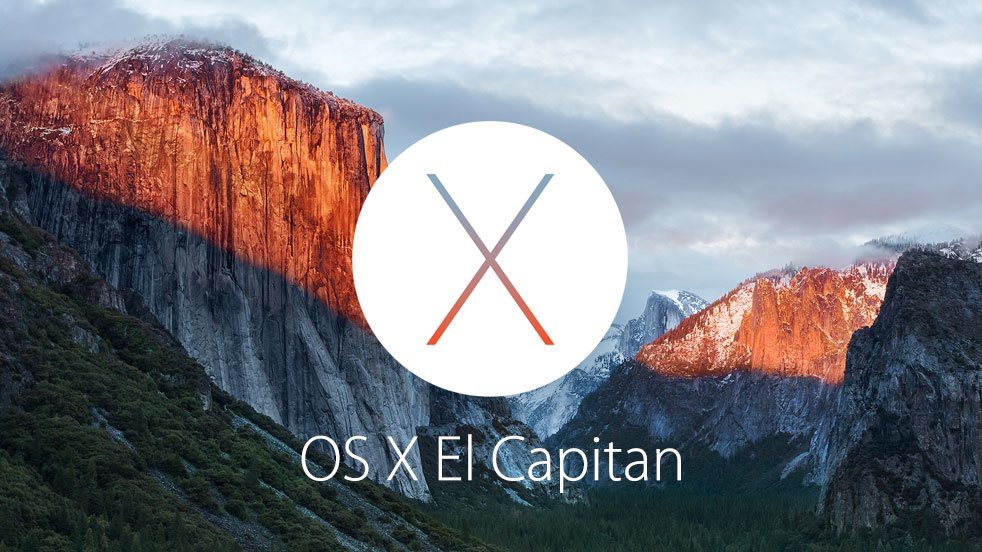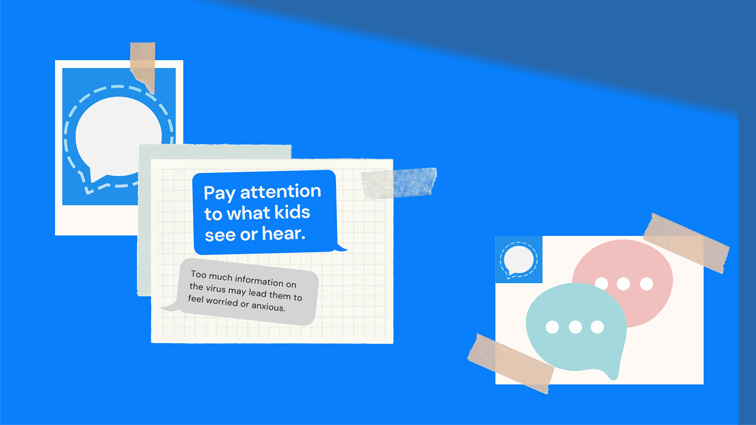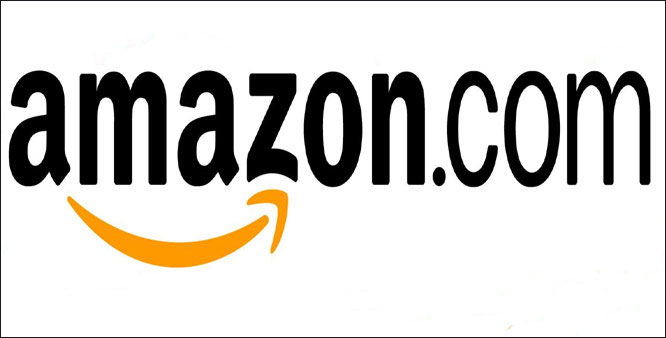Se disponi della versione completa di Windows 10 Enterprise, Professional o Education, puoi installare Microsoft Remote Server Administration Tools (RSAT).

RSAT offre agli amministratori di sistema la possibilità di gestire server e PC remoti. Ciò significa che puoi gestire facilmente password utente, autorizzazioni e altro. A partire da ottobre 2018, Microsoft ha iniziato a includere RSAT tra i suoi Windows 10 Pro, Enterprise ed Education "Funzioni su richiesta."

L'installazione di questi strumenti non è sempre autoesplicativa. In questo articolo, ti mostrerò come installare RSAT in Windows 10.
Che cos'è Utenti e computer di Active Directory (ADUC)?

Active Directory Users and Computers (ADUC) è uno snap-in di Microsoft Management Console (MMC) che consente agli amministratori di gestire utenti, gruppi, computer e gruppi organizzativi e i relativi attributi.
Se hai mai avuto bisogno del reparto IT al lavoro per reimpostare la password, questo è lo strumento software che probabilmente hanno usato per aiutarti. Sebbene lo snap-in ADUC abbia molte funzioni, la reimpostazione della password è la funzione più comunemente utilizzata.

Come installare RSAT su Windows 10
Per abilitare queste funzionalità, dovrai installare RSAT sul tuo computer Windows.

Installazione di RSAT su Windows 10 Build 1809 o successivo
A partire dall'aggiornamento di ottobre 2018 a Windows 10, RSAT è disponibile come "Funzionalità su richiesta" in tutte le edizioni Professional, Enterprise ed Education di Windows 10.
- Per far funzionare RSAT, tocca il tasto Windows, digita Gestisci funzionalità opzionali nella casella di ricerca e seleziona Gestisci funzionalità opzionali dal menù.
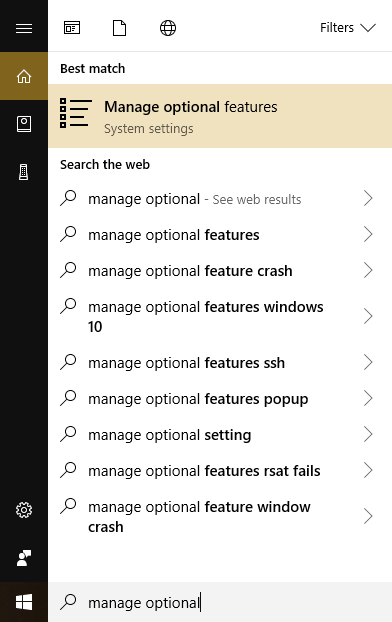
- L'app delle impostazioni visualizzerà un elenco di tutte le funzionalità opzionali già installate sul desktop di Windows 10.
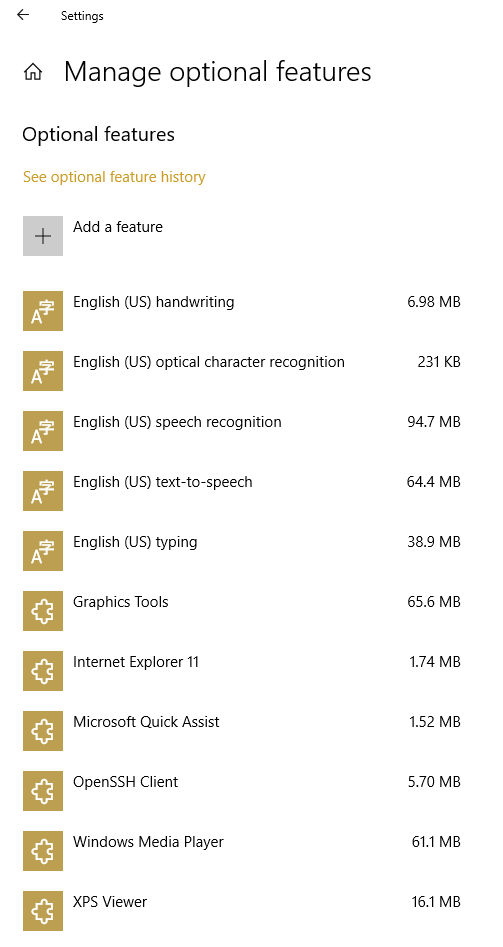
- Clicca il + pulsante che dice Aggiungi una funzionalità e scorri l'elenco degli strumenti RSAT che stai cercando e aggiungili.
Installazione di RSAT prima di Windows 10 Build 1809
Se stai utilizzando una versione precedente di Windows 10, puoi comunque installare RSAT, ma la sequenza dei passaggi è diversa.

Se disponi di una build precedente di Windows 10 (ad esempio, se hai gli aggiornamenti automatici disattivati), dovrai installare RSAT manualmente scaricandolo dal sito Web di Microsoft.
Ecco come scaricare la suite RSAT:
- Visita la pagina Strumenti di amministrazione remota del server per Windows 10.
- Selezionare Scarica.
- Apri il file .msu una volta completato il download.
- Lascia procedere l'installazione.
- Digita "controllo" nella casella di ricerca di Windows per visualizzare il Pannello di controllo.
- Selezionare Programmi >Programmi e caratteristiche.
- Selezionare Attiva o disattiva le caratteristiche di Windows.
- Seleziona Remote Strumenti di amministrazione del server> Strumenti di amministrazione dei ruoli.
- Selezionare Strumenti di Servizi di dominio Active Directory e AD LDS.
- Seleziona la casella Strumenti di Servizi di dominio Active Directory e seleziona ok.

Ora hai installato e abilitato Utenti e computer di Active Directory in Windows 10. Ora dovresti essere in grado di vederlo nel Pannello di controllo.
- Aprire Pannello di controllo.
- Navigare verso Strumenti amministrativi.
- Selezionare Utenti e computer di Active Directory.
Ora dovresti essere in grado di eseguire la maggior parte delle normali attività quotidiane di cui hai bisogno sui server remoti.
Installa utenti e computer di Active Directory utilizzando la riga di comando
Come con la maggior parte delle installazioni basate su server, puoi anche eseguire l'installazione tramite la riga di comando.
Solo tre comandi installeranno RSAT:
- Apri una finestra della riga di comando come amministratore.
- Digita "dism /online /enable-feature /featurename:RSATClient-Roles-AD" e premi accedere.
- Digita "dism /online /enable-feature /featurename:RSATClient-Roles-AD-DS" e premi accedere.
- Digita "dism /online /enable-feature /featurename:RSATClient-Roles-AD-DS-SnapIns" e premi accedere.
Questo installerà e integrerà Utenti e computer di Active Directory in Windows 10 pronto per l'uso.

Risoluzione dei problemi relativi all'installazione di RSAT
Le installazioni RSAT di solito funzionano senza problemi, ma ci sono problemi occasionali.
aggiornamento Windows
Il programma di installazione di RSAT utilizza Windows Update per installare e integrare RSAT in Windows 10. Ciò significa che se Windows Firewall è disattivato, potrebbe non funzionare correttamente.
Se hai installato RSAT e non viene visualizzato o non si installa correttamente, attiva Windows Firewall in Servizi, esegui l'installazione, quindi disattiva nuovamente Windows Firewall. Questo problema affligge molte installazioni relative a Windows Update. Se riscontri altri problemi relativi a Windows Update, controlla qui per alcuni problemi e soluzioni comuni.
Non tutte le schede vengono visualizzate in RSAT
Se hai installato RSAT ma non vedi tutte le opzioni, fai clic con il pulsante destro del mouse su Utenti e computer di Active Directory in Strumenti di amministrazione e assicurati che Target sia impostato su:
%SystemRoot%system32dsa.msc
Se la destinazione è corretta, assicurati di disporre degli ultimi aggiornamenti di Windows e dell'ultima versione di Utenti e computer di Active Directory. Se avevi un'installazione precedente, rimuovila prima di reinstallare la versione più recente. Gli aggiornamenti a RSAT non sono puliti, quindi i vecchi file e configurazioni possono rimanere.
Pensieri finali
Questi sono strumenti utili ma solo per le persone che hanno più computer da amministrare. Seguendo i passaggi sopra descritti puoi installare RSAT sul tuo computer Windows 10 e tornare al lavoro il più rapidamente possibile.
Com'è andata per te l'abilitazione di RSAT? Hai suggerimenti o trucchi per gli altri che cercano di installare strumenti di amministrazione remota? Se è così, ci piacerebbe sentirti nei commenti qui sotto!